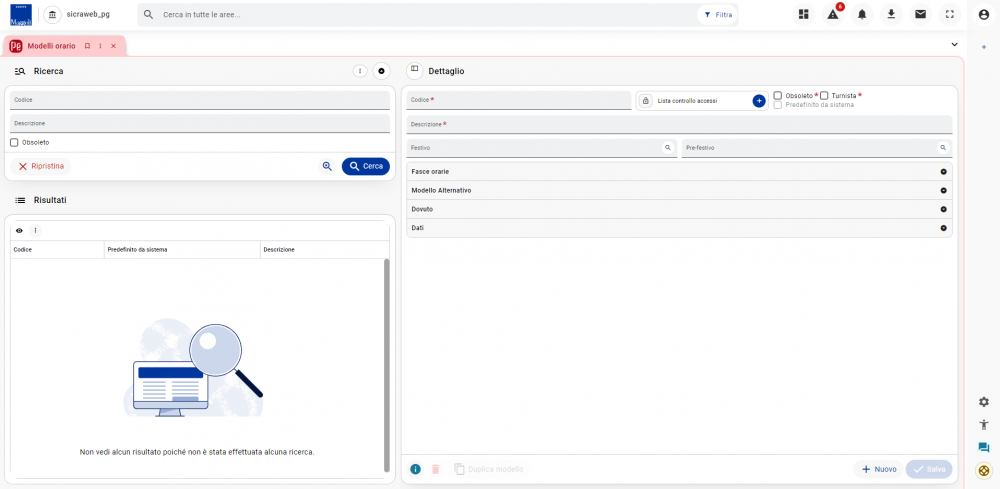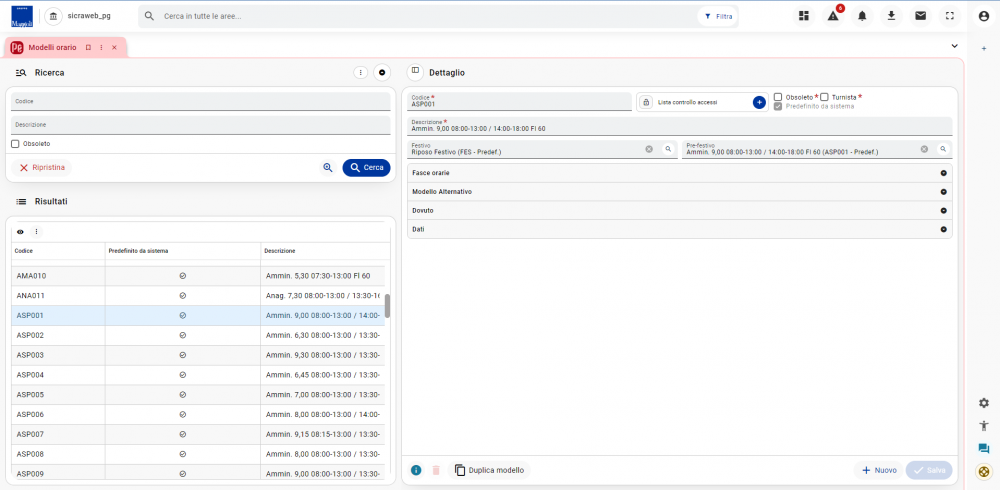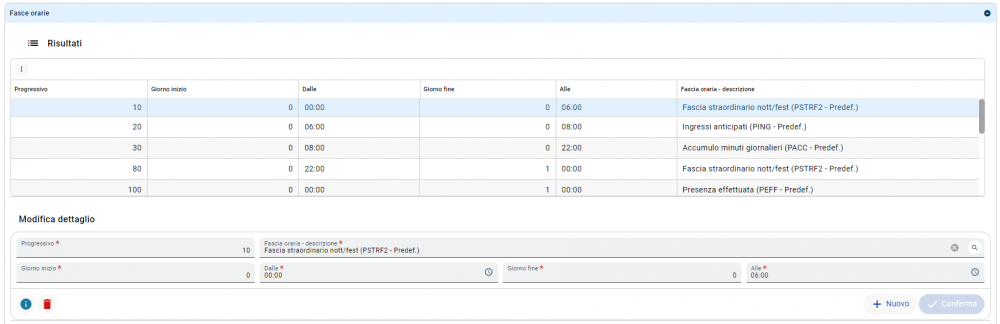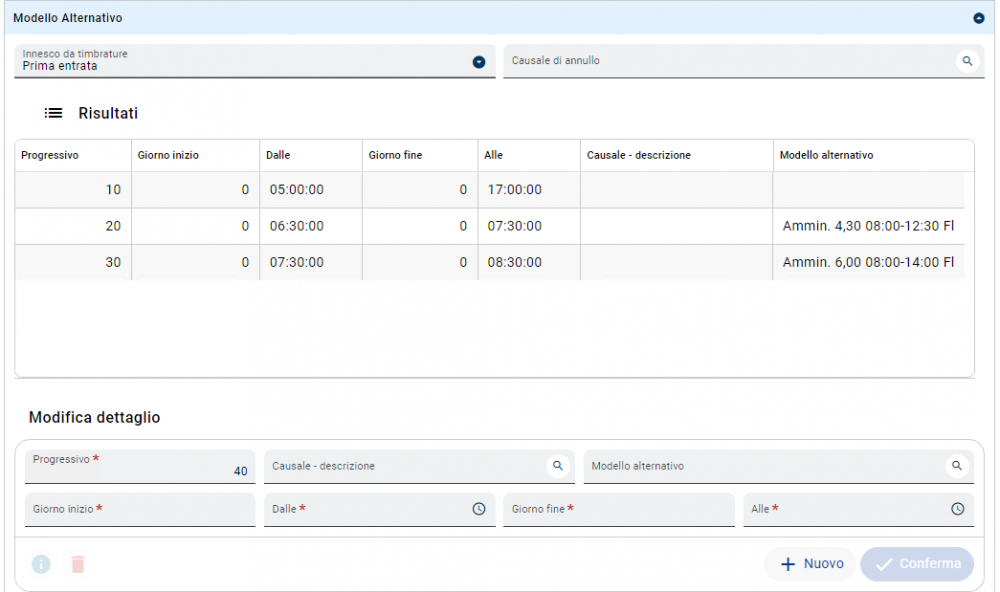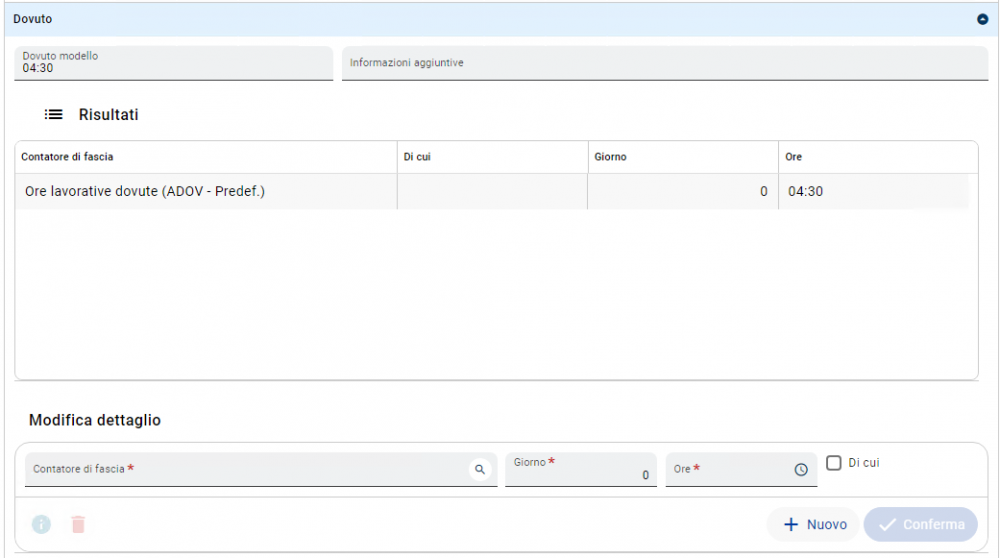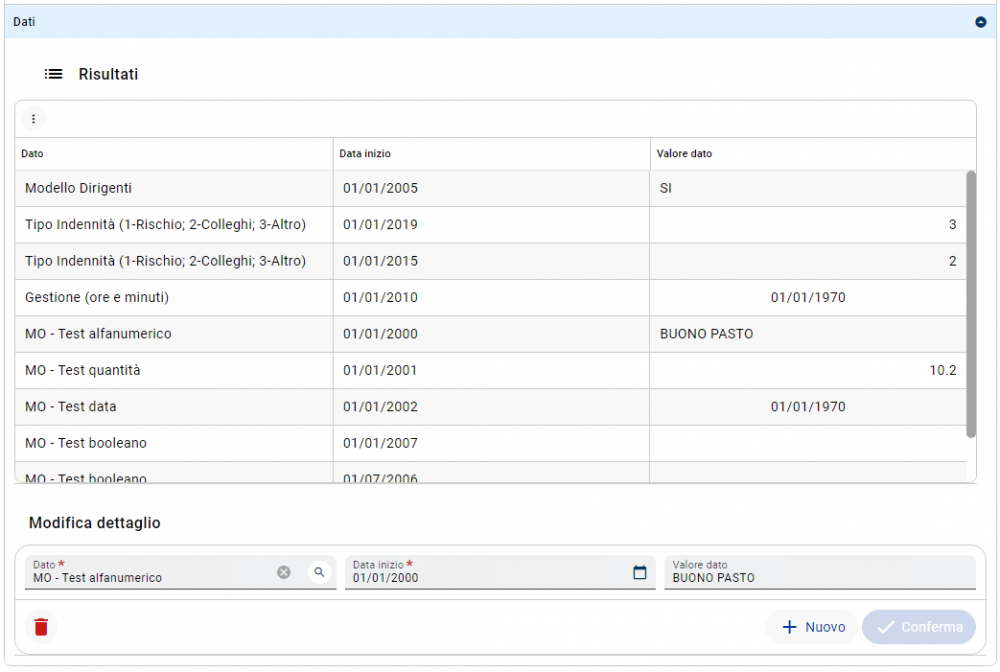Presenze - Strutture di base - Modelli orario
| Pagina principale | Presenze/Assenze |
Introduzione
Lo scopo di questa guida è di rendere autonomi gli utenti nelle operazioni relative alla gestione e visualizzazione dei dati di presenza e assenza attraverso il software SicrawebEVO. Vediamo dunque, quali argomenti saranno trattati in questa guida.
- Modelli orario.
|
NOTA Si ricorda che per eseguire alcune operazioni, potrebbero essere richiesti specifici permessi, i quali non vengono assegnati a tutti. Dunque consigliamo di verificare l'eventuale abilitazione prima di eseguire una specifica funzione. |
Accedere a SicrawebEVO
Se si sta tentando di accedere per la prima volta al programma SicrawebEVO, consigliamo di consultare prima la guida relativa al primo accesso Cliccando Qui.
Come raggiungere la pagina
La pagina può essere raggiungibile al percorso::
Personale - Strutture di base - Modelli orario
Ricerca e Risultati
Raggiunta la pagina è possibile iniziare a impostare i filtri per codice o descrizione del modello orario per ottenere i risultati desiderati. Lanciando la ricerca appariranno sotto la sezione "Risultati" tutti i modelli orario coerenti con i filtri applicati in precedenza.
Dettaglio
Una volta selezionato il modello orario desiderato sarà possibile visualizzare e modificare sulla destra nella sezione "Dettaglio" i dati legati allo stesso. Ad un primo impatto i dati a schermo saranno quelli legati al:
• Codice: Identifica il modello orario, il codice sarebbe meglio venisse inserito con tutte le lettere maiuscole per motivi di coerenza e visibilità nelle altre maschere del programma;
• Descrizione: Permette di inserire informazioni aggiuntive relative al modello orario;
• Lista controllo accessi: permette di limitare la visibilità del dato. Per maggiori informazioni cliccando qui;
• Flag obsoleto: indica se il modello è da considerare come utilizzabile o meno;
• Flag turnista: indica se il modello orario è utilizzato da dipendenti soggetti a indennità di turno;
• Flag predefinito di sistema: indica se il modello orario è stato inserito automaticamente di default oppure inserito manualmente in un secondo momento;
• Festivo: in questo campo va inserito il modello orario che si desidera venga applicato al posto di quello attuale in una giornata festiva;
• Pre-festivo: in questo campo va inserito il modello orario che si desidera venga applicato al posto di quello attuale in una giornata pre-festiva;
Oltre ai dati di cui sopra, all'interno dei successivi "Accordeon" sono presenti ulteriori dati fondamentali per il corretto funzionamento del modello orario.
Fasce orarie
Aprendo il primo sottomenù si possono visualizzare tutte le fasce orarie e le prestazioni ad esse legate. Selezionando nella tabella dei risultati un record sarà possibile cambiare le sue informazioni in "Modifica dettaglio" subito sotto.
Se si vuole eliminare il record, bisognerà cliccare sul "Cestino" rosso all'interno del sottomenù (non quello in basso di fianco a "Duplica modello, quello si riferisce all'intero modello orario"), se invece si vuole creare un record da zero, basterà cliccare su "Nuovo".
Modello Alternativo
In questo sottomenù è possibile definire dei modelli orari che andranno a sostituire, mediante degli inneschi impostabili sempre su questo sottomenù, il modello orario che stiamo definendo con un altro.
I meccanismi di innesco sono elencati nel menù a tendina "Innesco da timbrature"
Dovuto
In questo sottomenù é possibile principalmente inserire il dato del dovuto all'interno del modello orario che consiste nella quantitá oraria che ci si aspetta venga lavorata nella giornata in cui é inserito il modello orario.
Dati
In questo sottomenù é possibile inserire dati legati al modello orario che andranno ad influire in vari aspetti precedentemente definiti in Presenze - Gestione presenze/assenze - Regole - Regole di calcolo: Dati
Duplicazione Modello Orario
Consente di creare nuovi modelli orario, duplicandoli da modelli orario già definiti. Il tasto "Duplicazione Modello" è posizionato in basso a sinistra.
Per la duplicazione di un Modello orario si deve procedere in questo modo:
- Selezionare il codice del modello orario da duplicare;
- Premere il tasto Duplicazione Modello Orario ed indicare Codice e Descrizione con cui verrà generato il nuovo Modello Orario. Queste dupliche riguarderanno le varie tabelle (Fasce Orarie, Mod. Alternativi, Dovuto) che compongono il Modello Orario;
- Intervenire nelle schede “Dovuto” e “Fasce orarie” modificandone i dati.